耳机频率曲线测试软件使用方法
Soundcheck 7.0 操作指南

Soundcheck 7.01.安装原理系统硬件基础系统软件基础测试扬声器,耳机需要的配置:1. 声卡2. 功率放大器3. 标咪(扬声器)或者仿真耳(耳机)4.标咪或者仿真耳前置供电电源5.电脑2. 测试简图:耳机测试简图:扬声器测试简图:阻抗测试简图:3. 电脑配置要求SoundCheck将利用您的电脑来处理所有的计算以及信号处理功能,所以电脑的配置运行速度将影响SoundCheck的运行速度。
处理信号越长运行速度将越慢。
对电脑硬件的基本要求如下:Windows®XP or Windows®2000. (同样可以运行在Microsoft®Windows®98,)Windows 64 Bit OS is currently not supported. 64 bit device drivers are not available forrequired hardware. 暂时不支持Windows Vista.注:脚踏开关不能使用在Windows NT.Pentium®4, 1.6 MHz processor minimum or equivalent (Celeron处理器不建议使用).1 GB of RAM (2 GB or more recommended for large WAV files or high resolutionmeasurements below 50Hz).300MB of free hard-disk space required for complete software installation.4. 软件安装软件重新安装前,请注意备份之前的测试文件,如下。
SequencesStepsLast session.txt(Stores the preference that were last used inSoundCheck.)此时可以使用右图所示Flie/Import Seq Export Seq导入到处qc程序1 声卡3 扬声器2 功放仿真耳5. 注意事项:1.请不要直接将两个输出通道对接2. 外接线材请做好测试,没有短路等不良问题后,方可接入声卡接口3. 电脑开机状态,使用状态中,声卡接口处的插头不要做硬插拔4. 硬件系统的自检功能:只需要在搭建好后自检一次即可,无特殊变动,无需自检;5. 更换外设,如功放,仿真耳等,都需要重新校准功放和仿真耳6. 扬声器测试qc程序简介一个完整的qc 程序包括以下:1.硬件Hardware 设置2. 校准设置3. 信号发生器参数设置4. 信号发生与记录5. 信号的接受处理分析6. 对分析结果的后处理(数据)7. Limits 的编写8.结果显示界面的设置9.对话框弹出设置10. 序列号计数方法的设置11.数据保存设置QC 的编写信道的选择要完全符合以上硬件的连接。
logic pro vintage tube eq用法

logic pro vintage tube eq用法
Vintage Tube EQ 的低频部分是一个带可扫频波段在20 Hz 到100 Hz 之间的倾斜均衡器。
这些频率可增强13.5 dB 或削弱17.5 dB。
你可以通过同时增强和削弱重叠频率来创建不同寻常的均衡器曲线。
Vintage Tube EQ 高频部分提供高达18 dB 增强,可扫频范围为 3 kHz 到16 kHz。
带宽控制更改Q 值。
倾斜剪切均衡器在 5 kHz 到20 kHz 之间提供多达16 dB 衰减。
Vintage Tube EQ 插件模拟两个经常配对使用的古典均衡器。
这个插件有两个部分。
上半部分模拟一个电子管模拟均衡器,无论是通过“In”(输入)开关开启还是关闭这个部分,均衡器都保持同一电平。
下半部分会添加上半部分中不存在的中频范围。
1。
耳机综合测试仪操作规程
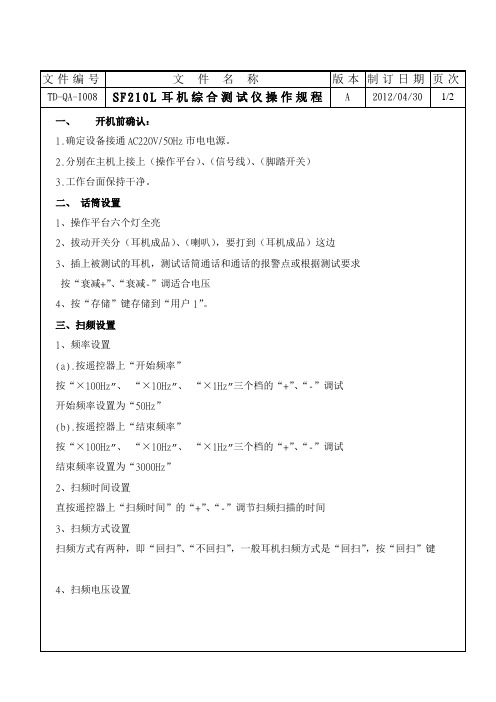
4、按“存储”键存储到“用户1”。
三、扫频设
按“×100Hz”、“×10Hz”、“×1Hz”三个档的“+”、“-”调试
开始频率设置为“50Hz”
(b).按遥控器上“结束频率”
按“×100Hz”、“×10Hz”、“×1Hz”三个档的“+”、“-”调试
结束频率设置为“3000Hz”
2、扫频时间设置
直按遥控器上“扫频时间”的“+”、“-”调节扫频扫描的时间
3、扫频方式设置
扫频方式有两种,即“回扫”、“不回扫”,一般耳机扫频方式是“回扫”,按“回扫”键
4、扫频电压设置
按遥控器上“衰减+”、“衰减-”或按“衰减微调”的“+”、“-”调节主机输出电压
根据测试的产品调节电压后再按“存储”键储存到“用户2”
一、开机前确认:
1.确定设备接通AC220V/50Hz市电电源。
2.分别在主机上接上(操作平台)、(信号线)、(脚踏开关)
3.工作台面保持干净。
二、话筒设置
1、操作平台六个灯全亮
2、拔动开关分(耳机成品)、(喇叭),要打到(耳机成品)这边
3、插上被测试的耳机,测试话筒通话和通话的报警点或根据测试要求
备注:扫频设置后并将各项数据储存到各用户内断电也不会掉失
四、产品检验收操作
1、检验员按“控制盒”上的“用户1”检测耳机的话筒与耳机之间的绝缘、话筒是否能正常
工作,按“控制盒”上的“用户2”检测耳机是否有震音、杂音、失真等,按“控制盒”
上的“左/右”键和“立体声”键来完成耳机声道分离测试。
2、踩踏“接用户1/用户2脚踏开关”接口连接脚踏开关可以实现“用户1”和“用户2”的
rew软件的用法
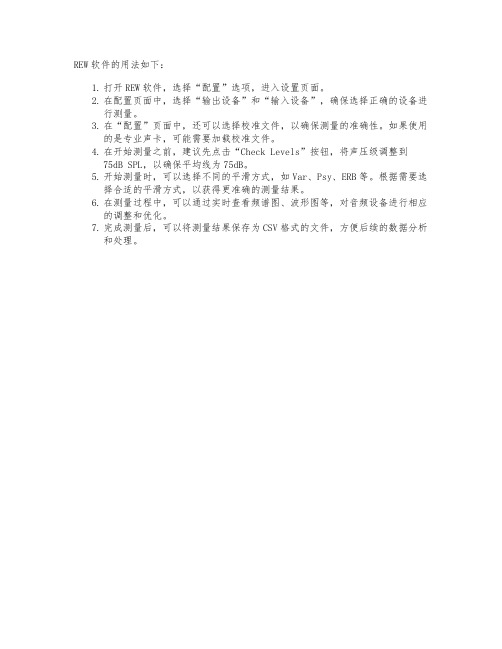
REW软件的用法如下:
1.打开REW软件,选择“配置”选项,进入设置页面。
2.在配置页面中,选择“输出设备”和“输入设备”,确保选择正确的设备进
行测量。
3.在“配置”页面中,还可以选择校准文件,以确保测量的准确性。
如果使用
的是专业声卡,可能需要加载校准文件。
4.在开始测量之前,建议先点击“Check Levels”按钮,将声压级调整到
75dB SPL,以确保平均线为75dB。
5.开始测量时,可以选择不同的平滑方式,如Var、Psy、ERB等。
根据需要选
择合适的平滑方式,以获得更准确的测量结果。
6.在测量过程中,可以通过实时查看频谱图、波形图等,对音频设备进行相应
的调整和优化。
7.完成测量后,可以将测量结果保存为CSV格式的文件,方便后续的数据分析
和处理。
耳机检验作业指导

耳机检验作业指导
标题:耳机检验作业指导
引言概述:
耳机是我们日常生活中常用的电子产品,其质量直接关系到用户的听觉体验。
为了确保耳机产品的质量,进行耳机检验是必不可少的环节。
本文将介绍耳机检验的作业指导,帮助从事耳机检验工作的人员进行有效的质量检验。
一、外观检验
1.1 确认产品型号和颜色是否与订单一致
1.2 检查产品外壳是否有明显划痕或变形
1.3 检查产品标识是否清晰完整,包括品牌标识、型号标识等
二、功能检验
2.1 通过连接音频设备测试耳机音质是否正常
2.2 检查耳机线是否正常连接和无断裂
2.3 测试耳机的左右声道是否正常工作
三、耳机线性测试
3.1 使用频率响应测试仪测试耳机的频率响应曲线
3.2 测试耳机的阻抗是否符合标准要求
3.3 测试耳机的灵敏度是否达到标准值
四、耳机耐久性测试
4.1 进行插拔测试,检查插头和插孔的耐用性
4.2 进行弯曲测试,检查耳机线的弯曲强度
4.3 进行拉扯测试,检查耳机线和插头的拉扯强度
五、包装检验
5.1 检查产品包装是否完整无损
5.2 检查包装内是否包含配件齐全
5.3 检查包装标签和说明书是否准确清晰
结论:
通过以上作业指导,从事耳机检验工作的人员可以按照规范的步骤进行质量检验,确保产品质量符合标准要求,提高耳机产品的质量和用户体验。
希望本文的内容对您有所帮助。
UPL音频测试操作指引

UPL16音频测试操作指引一、UPL16测试总体步骤1、 UPL和CMU200的校准;2、 仿真耳和仿真嘴的校准;3、 各项电声指标的测试;4、 保存测试数据;5、 取出测试数据。
二、进入测试控制界面步骤1、 按下电源,启动UPL16,进入如下界面后,按键盘上F3功能键;2、 进入DOS界面后,依次键入以下命令,如下图所示:(A) shell + enter;(B) 在C:\>3GPP\目录下键入:exit + enter;(注意不要在别的目录下操作)(C) 按F11键+3GPP_tst +enter;(也可以直接键入命令LOAD”3gpp_tst)(D) 出现READY后键入 RUN;(或者直接按F6功能键)3、进入下图界面后,建立一文件夹以存放测试数据,如M910。
4、进入如下界面后,按F6(CONT)功能键;5、进入如下界面,请根据实际使用的仿真耳类型来选择,如TYPE 1;6、进入如下界面,按F6(CONT)功能键;7、进入如下测试控制界面。
其中F12为移位键,按下可到下一显示页面(第二页):F5、F12可以上翻下翻滚动页面,选择测试项目(第三页):三、UPL16和CMU200的校准注意:UPL16和CMU200只要校准一次即可,如果更换了CMU200或者UPL才需要进行新的校准。
1、利用F12功能键进入CALIBRATION(校准)选择目录,选择CMU-COD。
如下图所示。
2、进入下图所示界面,按照提示,在手机和CMU200之间建立呼叫,并把Bit Stream 设为“Decoder Cal”。
然后按F6(CONT)功能键。
3、得到如下界面,此时校准值为3.24dB。
按F6键(CONT)功能键。
4、按照提示,把Bit Stream 设为“Encoder Cal”。
然后按F6(CONT)功能键。
5、得到Encoder的校准值为1093mV。
校准完毕。
四、UPL和仿真耳、仿真嘴的校准(一)、仿真耳的校准:1、用F12功能键使UPL16进入下图测试选项,选择F6(EAR)。
DAAS

Windows-XP【DAAS使用说明书】爱讯科技有限公司DAAS测试仪应注意的事项1.主机放置位置通风较好。
2.电源电压稳定,有良好地线。
3.测试主机尽量不要移动、撞击。
4.连接线时,请认真参考《使用说明书》。
本机器主要投诉故障:1.主机发热死机;主要是主机通风不良、测试环境温度过高。
2.烧测试卡;连线时连错。
3.找不到测试卡;频繁移动主机,以致测试卡松动。
4.无法测试;连机线接触不良。
5.无法打开测试程序;不小心删除测试程序中的执行文件。
6.机器速度变慢;超过半年未清除主机内灰尘,以致主机散热不良,以及多年未重装系统,使其它备份文件占用内存。
7.测试曲线锯齿波增多;测试环境变得恶劣,外界噪音太大,测试制具未做防震动措施,测试位置不佳。
技术工程部:贾幼荣内置功放功能指示DAAS测试仪故障类型及问题解决办法1:*** INTERNAL ERROR7 calculation abort ***Check the connections and measuring structure and repeat the measuring pay attention to correct singnals see examples in the manual!内部错误演算结束检查测量連接结构和重复输出测量,注意校正信号,查看被测产品。
【解决问题之方法】发现这样情况往往是探针接触、屏蔽不良,因该改善探针锐度使之接触良好和屏蔽,还有就是功能项设定不当。
【某电子厂故障】表现故障为:测试时常出现如上故障,出现故障的麦克风,一般为断路的麦克风,以及接触不良的麦克风,经查是屏蔽不良造成的,主要表现在测试曲线未接麦克风时,应该是看不见任何曲线的,但此时表现为很杂乱的曲线,用手接触屏蔽线测试时,未看见很杂乱的曲线。
最后确定造成此故障现象应该是电源线杂乱、又由于测试机上方有日光灯,旁边有试音功放、风扇与测试仪共用电源。
因此外界干扰太大。
trustsystem麦克风频响测试校准说明

麦克风频响测试校准说明1.将下图的线缆的右侧BNC接头断开2 .将右侧的BNC接头接到下图中的out A或者B(注意确认下图标准麦克风功放左侧的接线是在A还是B!两边必须对应。
)3 .将标准麦克风固定器黑色部分松开,将标准麦克风取出,垂直放入装有并将声源打开。
1/4 '的Adapter 的B&K4231 声源中。
4 .用鼠标双击下图软件左侧中的Microphone Cal.出现下图右侧的对话框。
点击下面的Calibration按钮,5 .等待上图中跳动的数值相对稳定后(一般在-29.1~-28.5dB范围),点击下图中的Stop按钮。
再点击Save保存。
最后退出当前对话框。
6 •将标准麦克风从声源里拿出来,重新放入麦克风固定器中,并拧紧固定。
7 .接着双击击软件左侧的Mouth Cal按钮,出现下图的对话框8 .点击Setup按钮,弹出一个新的对话框,9 .直接点击Save,然后退出EXIT。
10 .点击下图中的Calibration按钮开始校准夹具。
等到左侧的一个显示框中跳动的数值稳定在94左右,点击EQ 按钮12 •连续校准,直到曲线几乎成一直线,点击Save按钮保存。
点击下图中的Exit按钮退出。
13 .点击File下拉菜单-Save选项。
点击Start按钮测试一次来验证校准是否有效!14.点击下图的Y轴的坐标刻度,将最大值和最小值分别改为5和-5 (可以改成其他数据,两者相差大于10), 如果能看到下图类似的一条直线,说明校准有效!16.将产品按照WI和夹具连接好。
开始测试。
下图分别为Pass和Fail的测试界面。
17•维修注意点:(重点检查夹具上连接和泡棉是否压坏)17. 1如果出现和Pass界面类似的曲线,只是某一段的曲线超出了图中的上下限。
说明产品有正常工作。
17. 1 . 1请检查下图中的位置泡棉是否完好,是否不平整。
有损坏的请更换!17. 1 . 2请检查转接板是否有损坏。
- 1、下载文档前请自行甄别文档内容的完整性,平台不提供额外的编辑、内容补充、找答案等附加服务。
- 2、"仅部分预览"的文档,不可在线预览部分如存在完整性等问题,可反馈申请退款(可完整预览的文档不适用该条件!)。
- 3、如文档侵犯您的权益,请联系客服反馈,我们会尽快为您处理(人工客服工作时间:9:00-18:30)。
在测试前把电脑扬声器音量调整到80%,录音音量调到100%。
打开软件后输入序列号52A6DA71-A4C7E419;
User Name随便写,然后点击Register:
然后出现:
1.单击左上角跳出:
2.再单击跳出:
3.再次单击,就开始测试了。
几秒后测试完成:
4.把上面这个窗口关掉后,再点击就能看见测试结果了:
5.单击后,再在弹出的窗口中单击再单击(选择颜色
并保存该曲线)。
6.这样就完整的测试了一个单元的频率响应曲线了。
要把手头上的耳塞们拿来
对比, 只要同样的进行2、3、5步骤就可以了(步骤1、4不用再重复)。
就会将目前测出的绿线标成其它颜色.
7.两个单元测试出来的曲线基本重合的说明声音均衡,可以配对。
